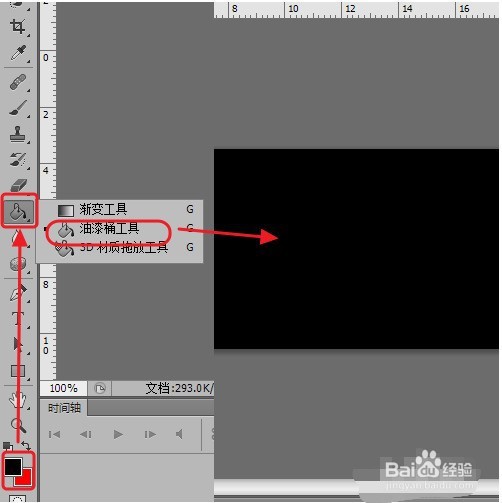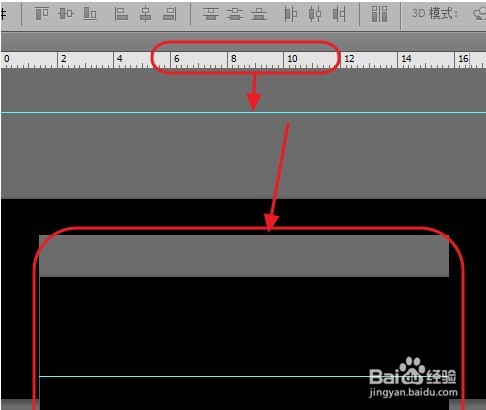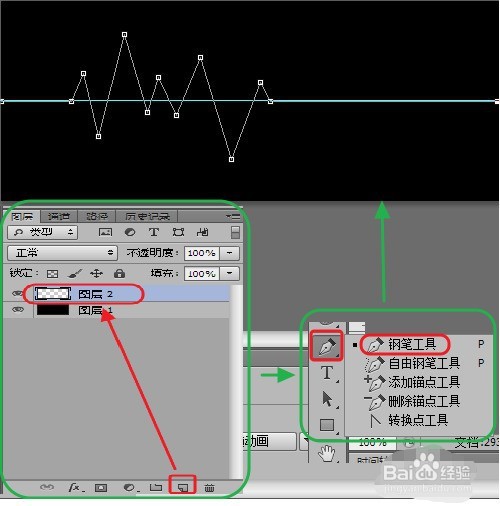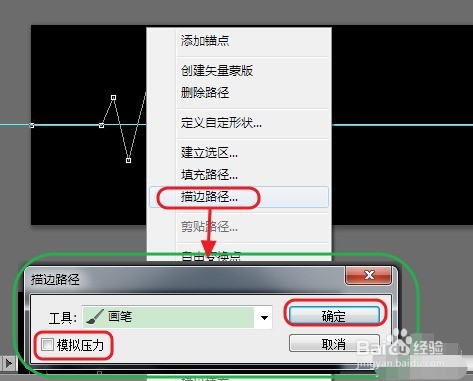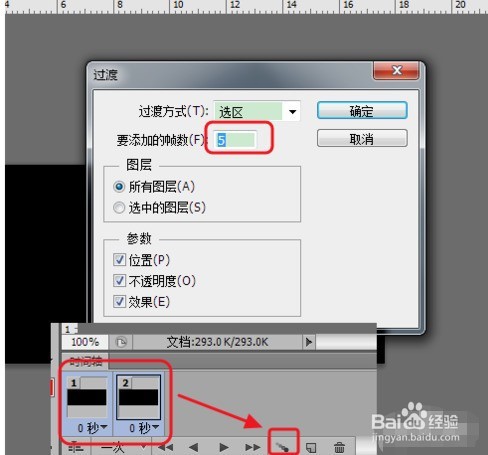怎么用PS做心电图
1、打开photoshop,根据想要的大小新建文档。
2、使用“油漆桶工具”,将画布背景颜色填充为黑色。
3、在坐标尺处拉一条参考线,放在画布中间。
4、新建图层,使用“钢笔工具”,画出心电图的路径。
5、设置画笔工具,将大小调为3像素,边缘没有模糊化的画笔,前景色调为红色。
6、再次选择钢笔工具,右击心电图,选择“描边路径”,在弹出的窗口中选择工具为“画笔”,注意要将“喋碾翡疼模拟压力”前的小勾去掉。
7、然后右击心电图,选择“删除路径”,同时将参考线拖回坐标尺。
8、设置前景色为黑色,选择“图层”“图层样式”“渐变叠加”。
9、“渐变”选择“前景色到透明劭瞒岙鹭渐变”,“样式”选择“对称”,“角度”选择“0”,在反向前打勾,缩放调为最小(根据自己的需要)就可以看到效果了,将向左拉红色的区域,直到看不见红色,然后点击“确定”。
10、选择“窗口”“时间轴”,在底部出现“时间轴”,点击“创建帧动画”,然后再复制一帧,选择“图层”“图层样式”“渐变叠加”,将红色区域拖到最右边,点击确定。
11、选中这两帧,点击“过炜泼洚南渡”,设置好帧数(根据快慢设置不同的帧数),然后保存时,选择“文件”“保存为web所用格式”,就可以了。
声明:本网站引用、摘录或转载内容仅供网站访问者交流或参考,不代表本站立场,如存在版权或非法内容,请联系站长删除,联系邮箱:site.kefu@qq.com。
阅读量:50
阅读量:92
阅读量:84
阅读量:38
阅读量:58